
■Gportal サーバーレンタルについて
◆Gportal概要
コナン アウトキャストのプライベートサーバーはGportalというゲームサーバーレンタルプラットフォームを介してレンタルすることになります。
レンタルに際して面倒な契約や、不明瞭な料金体系がないことを謳ったプラットフォームです。そのため、レンタル手続きはオンラインショッピングと同じ感覚で進めることができます。支払いはプリペイドのクレジット、各種クレジットカードとPayPalに対応しています。
それではレンタル手順を説明していきます。
1.Gportalにアクセス
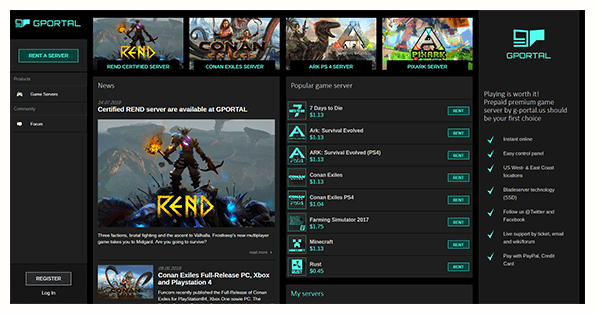
Gportalにアクセスします。
※欧州用のhttps://www.g-portal.com/がありますが、こちらはサーバー設置地域が欧州のみのため、北米サイトを例に説明します。北米サイトは米国とカナダはもちろん、オーストラリアと台湾に対応しています。
2.アカウントを作成
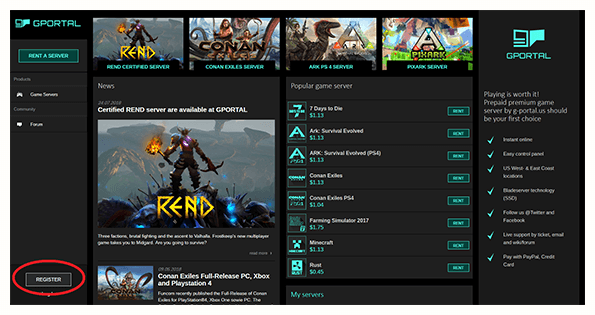
アカウントを作成するため、画面左下の[REGISTER]をクリックします。
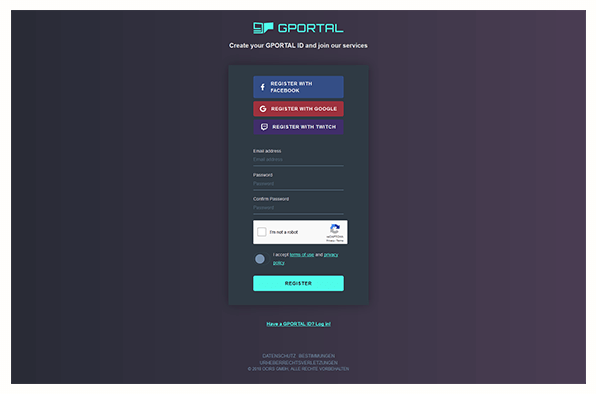
画面遷移後、Facebook、Google、Twitchのアカウントでログインも可能ですが、新たにアカウントを作成することもできます。
3.ログイン
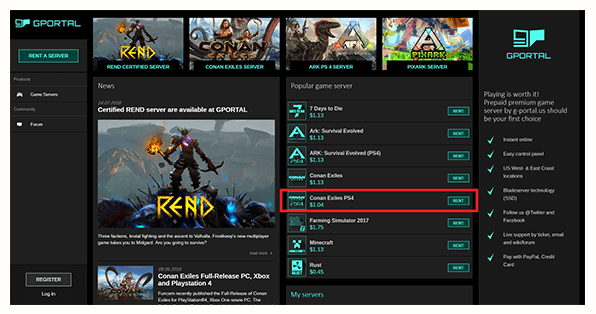
無事にログインができたら、トップページから[Conan Exiles PS4]をクリックします。
PS4がついていない方はPC版になります。サーバーの互換性がないためPC版でレンタルしないようご注意ください。
4.アクセス
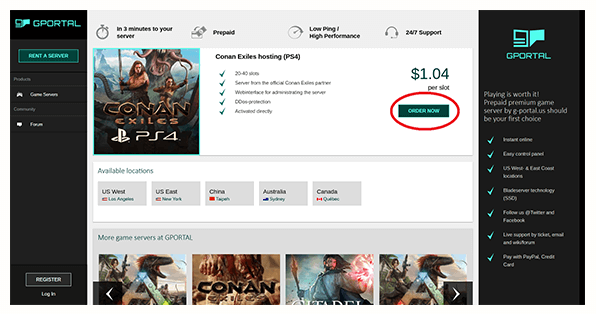
ページが遷移したら、さっそく[ORDER NOW]をクリックします。
5.レンタル料金
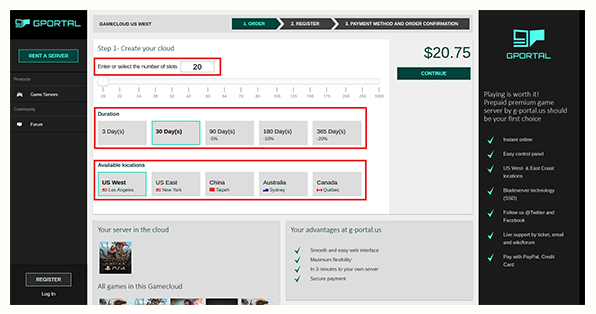
レンタル料金はプレイヤーのスロット数とレンタル日数で決まります。
※1スロットが30日で1.04 USDになり、PS4版は最低20スロットからになります。
1.画面上部のスライダーでスロット数を調整します。
2.[Duration]でレンタル期間を選択します。
※3日間、30日間、90日間、180日間、365日から選べます
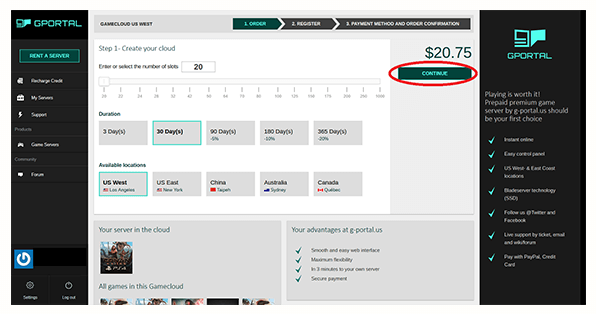
3.[Available locations]でサーバー設置地域を選択します。
6.支払い方法
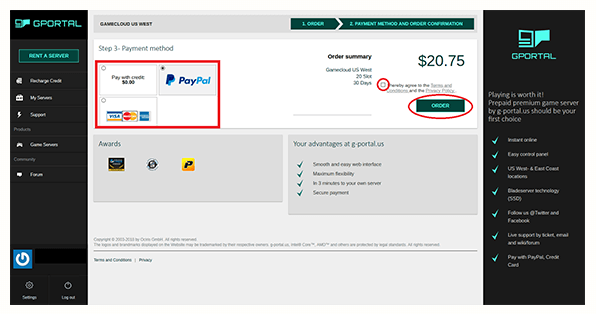
希望の支払方法と、利用規約とプライバシーポリシーのチェックボックスをチェックし、[ORDER]をクリックします。
7.必要情報の入力
支払方法に従ったページに遷移しますので、必要な情報を入力して決済します。
8.決済の完了
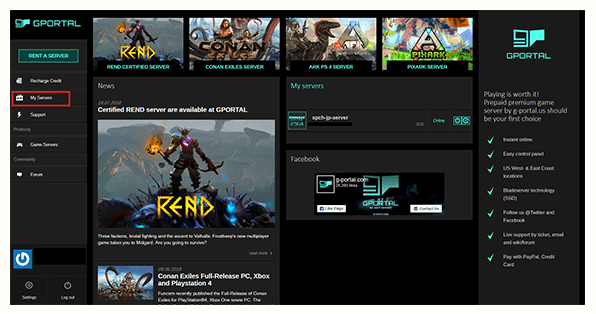
決済処理が完了すると[My Servers]のページが追加されますので、クリックします。
9.サーバーのアクティベート
レンタルしたサーバーは、初期状態では稼働していないので、[Activate]をクリックしてサーバーをアクティベートします。
10.サーバーの基本設定
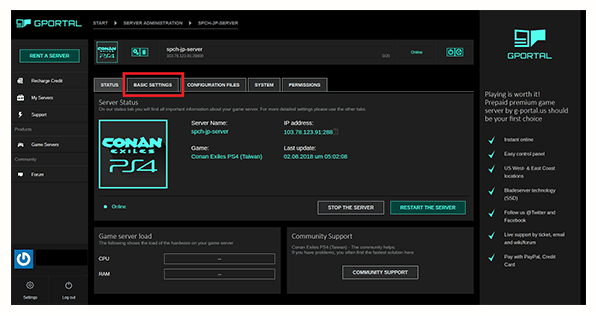
アクティベート後、サーバーを稼働させる前に基本的な設定をする必要がありますので、[Basic Settings]をクリックします。
※サーバー稼働中は設定を変更できないので、サーバー稼働後は、[STOP THE SERVER]をクリックして停止させてから設定を行います。
11.サーバー名の変更
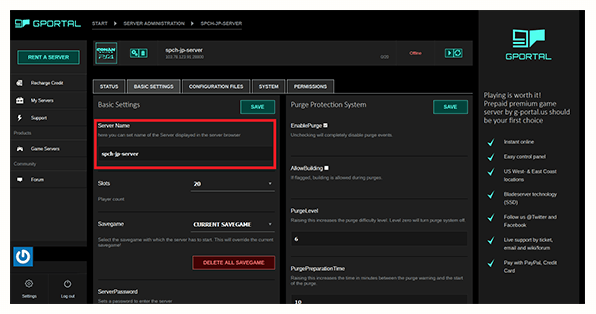
サーバー名称を初期名称から検索しやすいものに変更することをおすすめします。
12.各パスワードの設定
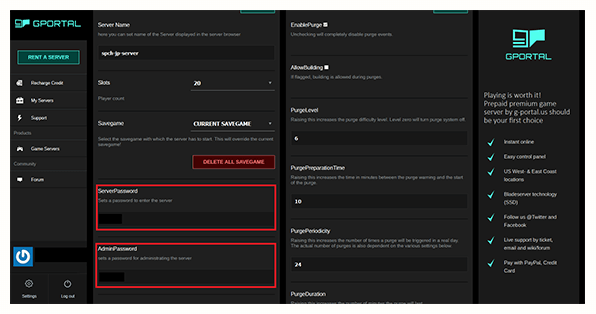
[ServerPassword]でサーバーにアクセスできるパスワードを設定します。
[AdminPassword]で管理メニューへアクセスできるパスワードを設定します。
13.サーバーの基本設定
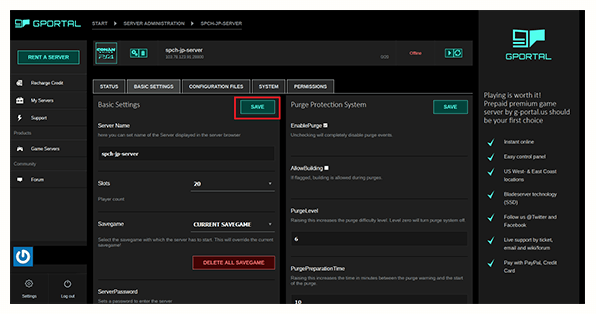
アクティベート後、サーバーを稼働させる前に基本的な設定をする必要がありますので、[Basic Settings]をクリックします。
※サーバー稼働中は設定を変更できないので、サーバー稼働後は、[STOP THE SERVER]をクリックして停止させてから設定を行います。
14.サーバー運用の開始
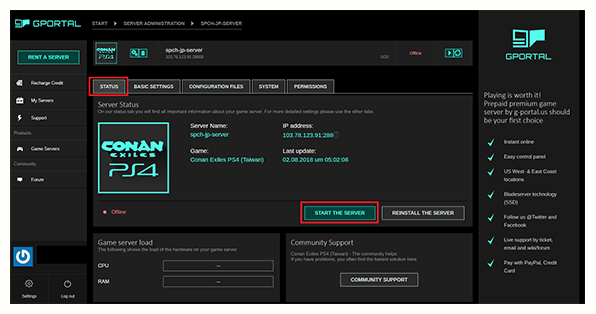
基本的な設定が完了したら、[STATUS]タブで[START THE SERVER]をクリックします。
15.サーバーの確認
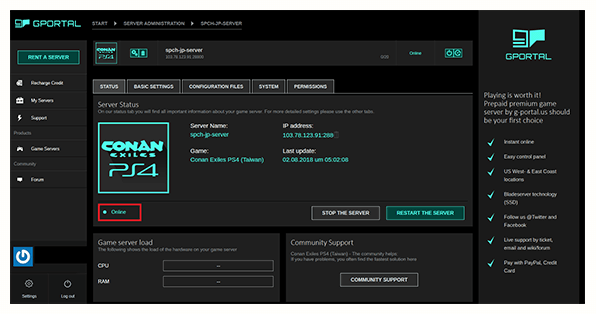
サーバーがOnlineになれば完了です。
16.サーバーの検索
PlayStation®4でコナン アウトキャストを起動してサーバー検索画面に移動し、手順11で設定したサーバー名で検索します。
17.ゲーム開始
サーバーがヒットしたら、手順12で設定したサーバーパスワードを入れてゲームを開始します。
引用元:spike-chunsoft
- 2018年08月24日


